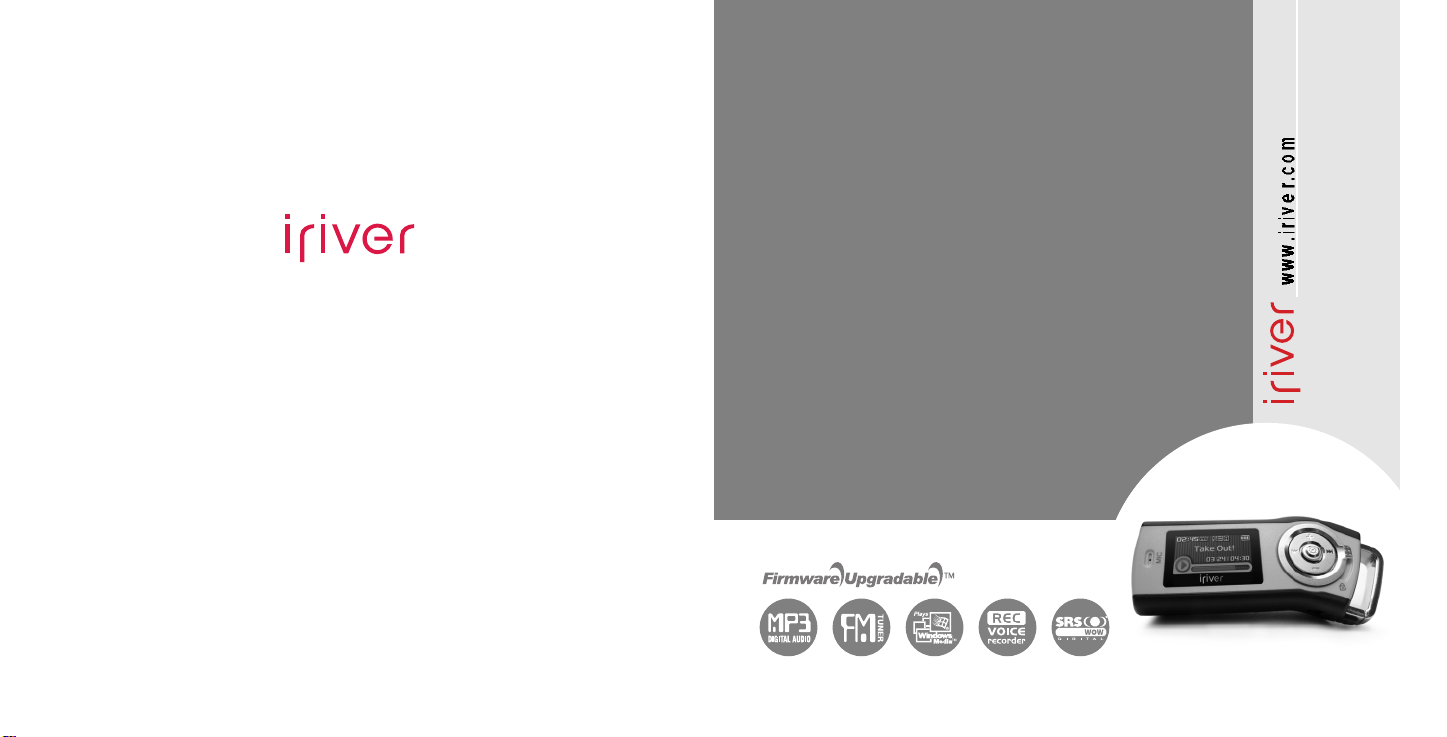
Bedienungsanleitung
T10
Vielen Dank für Ihren Kauf.
Lesen Sie dieses Benutzerhandbuch vor der
Inbetriebnahme Ihres neuen Players sorgfältig durch.
T10
http://www.iriver.com
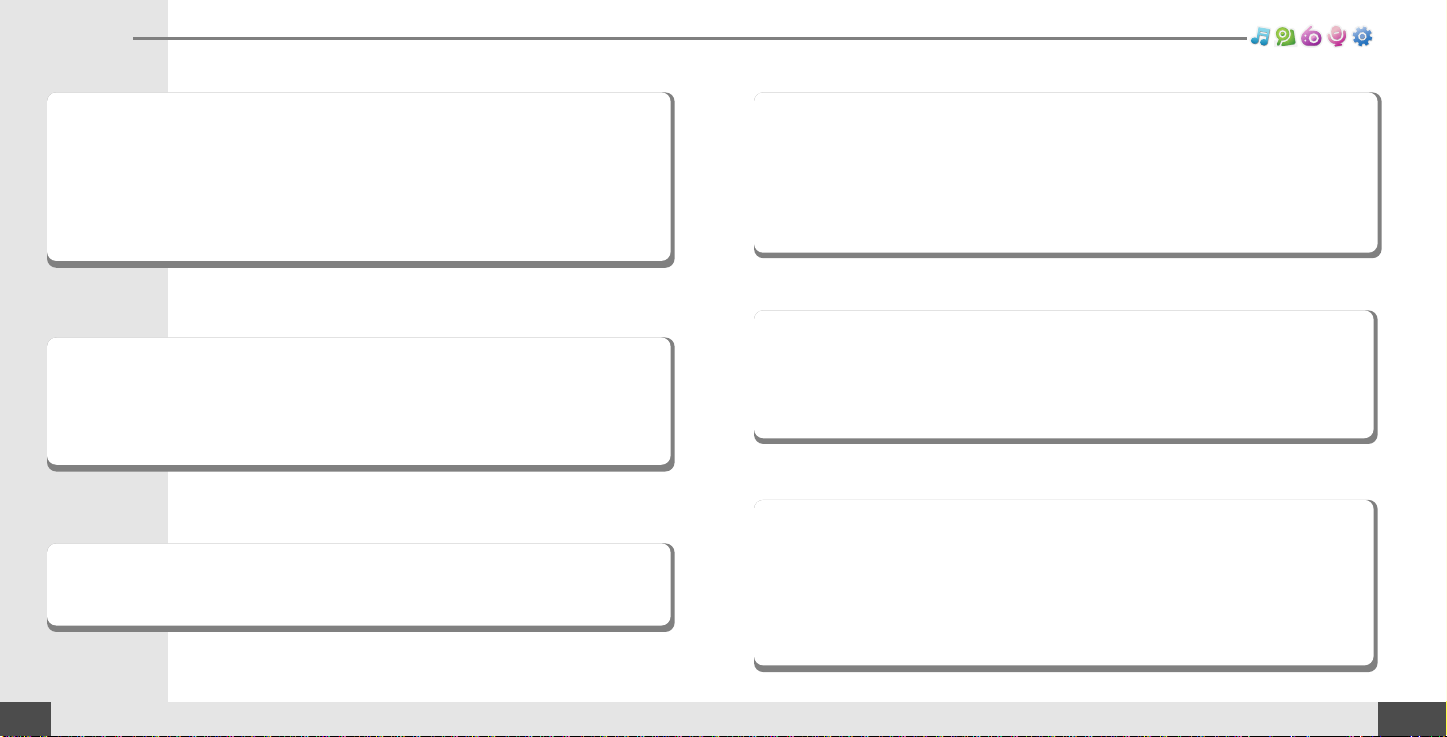
Inhalt
Vor Verwendung des Produkts
Willkommen
..............................................................................................
03
Homepage
.................................................................................................
03
Urheberrechte / Zertifizierung /
Warenzeichen / beschränkte Haftung
..................................................
04
Sicherheitshinweise
................................................................................
05
Kapitel 1 I Erste Schritte
Teile
.............................................................................................
09
Anordnung der Bedienelemente
..........................................................
10
Verbindung/Installation
...................................................................................
12
Kapitel 4 I Wichtige Funktionen
Menü-Konfiguration
................................................................................
39
Menübedienung
.......................................................................................
40
Anpassen der Funktionseinstellungen
................................................
42
Kapitel 5 I Kundendienst
Firmware-Aktualisierung
........................................................................
59
Fehlerbehebung
.......................................................................................
60
Technische Daten
....................................................................................
61
Sicherheitsinformation
...........................................................................
62
FCC-Zulassung
......................................................................................
63
Kapitel 2 I Kurzanleitung
Grundverwendung
...................................................................................
17
Kapitel 3 I Grundbedienung
MUSIK
........................................................................................................
21
BROWSER/BILDBETRACHTER
............................................................
28
*UKW-RADIO
............................................................................................
29
AUFNAHME
.............................................................................................
34
!
!
Manche Funktionen stehen in einigen Regionen möglicherweise nicht zur Verfügung.
* Nur für Modelle mit der *UKW-Radiofunktion
0201
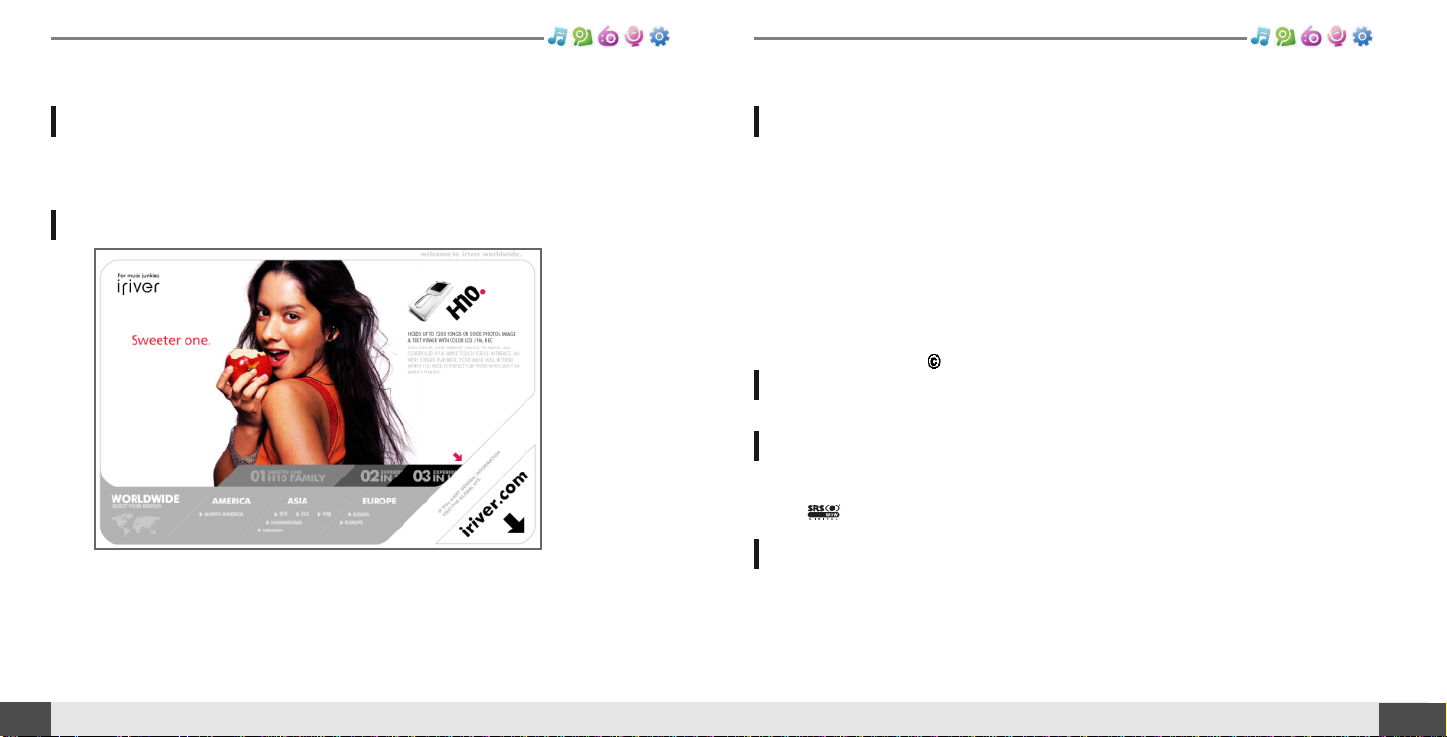
04
Vor Verwendung des Produkts
Willkommen
03
Vor Verwendung des Produkts
Auf unserer Webseite finden Sie Informationen über den Player, Aktualisierungen und
Antworten auf Ihre Fragen.
!
!
Die Adresse der iriver Website lautet www.iriver.com.
!
!
Auf der Website stehen Ihnen Produktinformationen und der Kundendienst zur
Verfügung.
!
!
Verwenden Sie die Firmware-Aktualisierungsfunktion (Systemsoftware) für unsere
Produkte auf der Website, um die Leistung Ihres Players ständig zu verbessern.
Vielen Dank für den Kauf eines iriver-Produkts
Der T10 bietet eine ganze Reihe verbesserter Funktionen. Bitte lesen Sie unbedingt zuerst
das Benutzerhandbuch, damit Sie Ihren neuen Player optimal nutzen können.
!
!
iriver Limited besitzt alle Patent- und Warenzeichenrechte sowie die Rechte auf geistiges
Eigentum an diesem Benutzerhandbuch. Dieses Benutzerhandbuch darf ohne
Genehmigung der iriver Limited nicht vervielfältigt werden. Die illegale Verwendung dieses
Benutzerhandbuches wird strafrechtlich verfolgt.
!
!
Das geistige Eigentum an Software, Audio und Video ist durch Urheberrecht und
internationale Gesetze geschützt. Der Benutzer ist verantwortlich, wenn er mit diesem
Produkt erstellte Inhalte vervielfältigt oder verteilt.
!
!
Die beispielhaft verwendeten Firmen, Einrichtungen, Produkte, Menschen und Ereignisse
sind fiktiv. Wir beabsichtigen nicht, aufgrund dieses Handbuches mit Firmen,
Einrichtungen, Produkten, Menschen und Ereignissen in Verbindung gebracht zu werden
und sind für Beeinträchtigungen nicht verantwortlich. Die Benutzer sind für die Einhaltung
der Urheberrechte und des geistigen Eigentums verantwortlich.
1999-2005 iriver Limited, Alle Rechte vorbehalten
CE, FCC, MIC
!
!
Hersteller, Importeure oder Händler sind weder für unbeabsichtigte Beschädigungen und
Verletzungen noch für Schäden, die auf falsche Benutzung oder Bedienungsfehler
zurückzuführen sind, verantwortlich.
!
!
Die Angaben in diesem Benutzerhandbuch entsprechen den aktuellen technischen Daten
des Players. Der Hersteller, iriver Limited, stattet das Produkt mit neuen Funktionen aus
und kann dauernd neue Technologien anwenden. Änderungen aller Standards jederzeit
ohne Ankündigung vorbehalten.
Urheberrechte / Zertifizierung /
W arenzeichen / beschränkte Haftung
Vielen Dank für den Kauf eines iriver-Produkts
http://www.iriver.com
Urheberrechte
Beschränkte Haftung
Zertifizierung
!
!
Windows 2000, Windows XP und Windows Media Player sind eingetragene Warenzeichen
der Microsoft Corp.
!
!
ist das registrierte Warenzeichen von SRS Labs, Inc.
WOW-Technologie ist amtlich eingetragen unter Lizenz von SRS Labs, Inc.
Warenzeichen
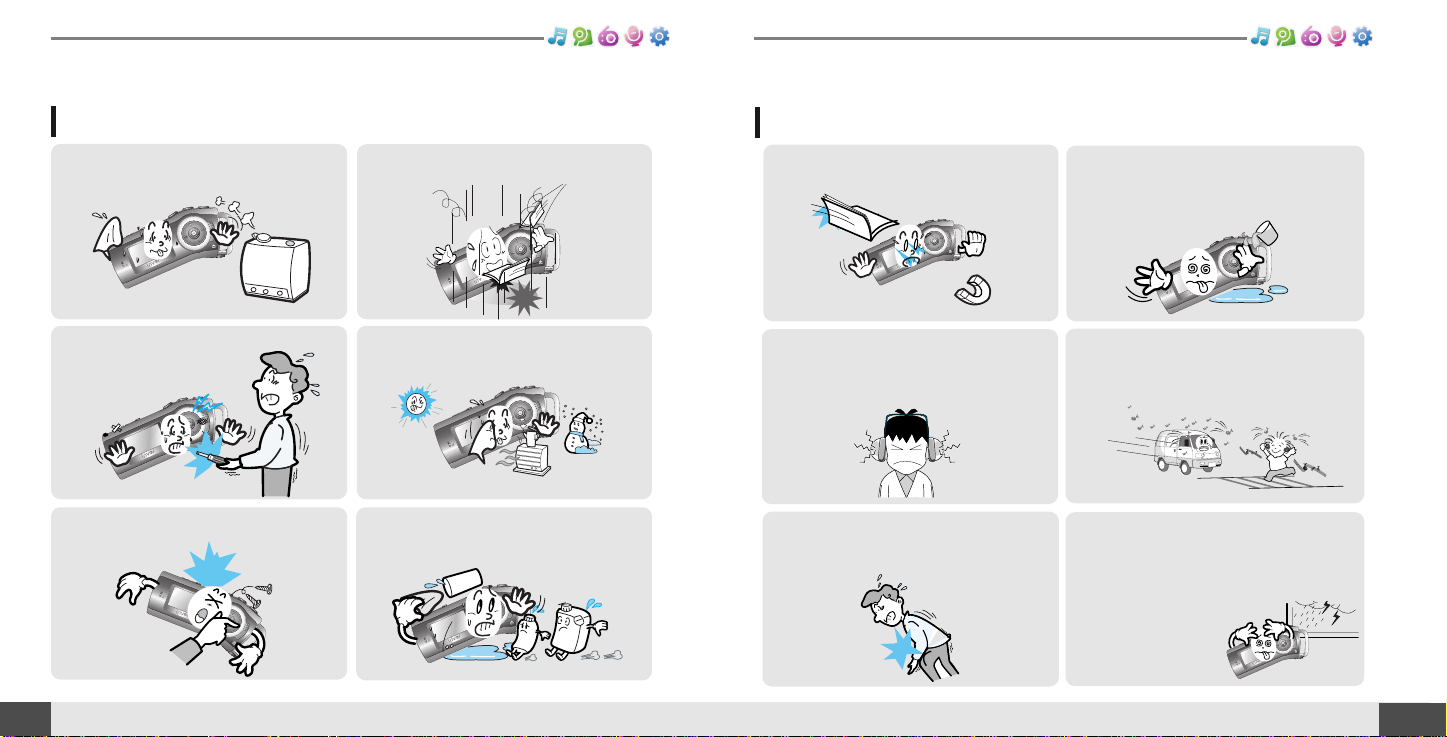
Produkt
Sicherheitshinweise
06
Vor Verwendung des Produkts
Produkt
Sicherheitshinweise
05
Vor Verwendung des Produkts
Das Gerät darf nicht auseinandergebaut oder
geändert werden. Es kann nämlich zur
Oberflächen- oder Lackbeschädigung
kommen.
Das Gerät darf nicht auseinandergebaut
oder verändert werden.
Halten Sie das Gerät von direktem Sonnenlicht
und extremer Hitze oder Kälte fern.
Wenden Sie keine übermäßige Kraft beim
Betätigen der Tasten oder bei dem Versuch
an, das Gerät auseinanderzubauen.
Stoßen Sie mit dem Player nicht gegen andere
Gegenstände, wenn er sich in Ihrer Tasche
oder Ihrem Rucksack befindet.
Halten Sie den Player von starken Magneten
fern.
Setzen Sie ihn nicht extremen, feuchten,
staubigen und rauchigen Bedingungen aus.
Lassen Sie das Gerät nicht fallen und setzen
Sie es keinen Stößen aus.
Lesen Sie diese Hinweise zu Ihrer eigenen Sicherheit vor der Verwendung durch. Lesen Sie diese Hinweise zu Ihrer eigenen Sicherheit vor der Verwendung durch.
Tragen Sie keine Kopfhörer / Ohrhörer beim
Führen eines Kraftfahrzeuges oder beim
Fahrradfahren. Das ist gefährlich und verstößt
in manchen Gebieten gegen das Gesetz.
Verwenden Sie keine Kopfhörer/Ohrhörer bei
hoher Lautstärke. Gehörexperten raten vom
ständigen, lauten und langen Musikhören mit
Kopfhörern ab.
Stöße von außen, Blitzeinschlag,
Stromkurzschlüsse oder andere Ereignisse
können die im Produkt gespeicherten Daten
beschädigen. Einzig der Benutzer ist für die
Datensicherung verantwortlich und das
Unternehmen haftet
unter keinen
Umständen für Verlust
der gespeicherten
Daten.
Vermeiden Sie jeglichen Kontakt mit Wasser
und anderen Flüssigkeiten und trocknen Sie
den Player gegebenenfalls sofort mit einem
weichen Tuch ab.
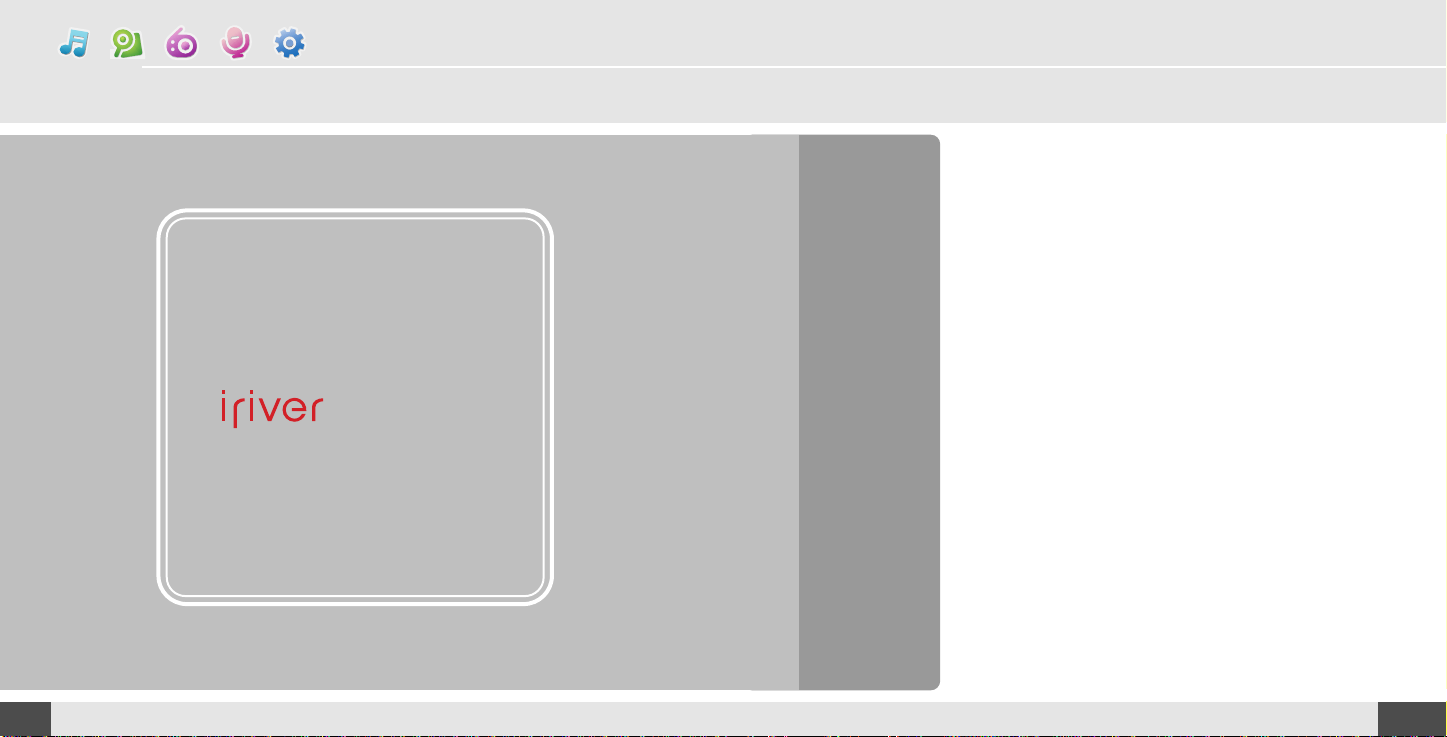
1
Kapitel
08
Erste Schritte
Teile
.........................................
09
Anordnung der Bedienelemente
...........
10
Produkt
.................................................................
10
LCD-Bildschrimanzeige .............................................. 11
V erbindung/Installation
........................
12
Anschluss der Ohrhörer
..................................
12
Batteriewechsel
....................................................
12
PC-Anschluss
.......................................................
13
Installieren von Windows Media Player 10 ........ 14
www.iriver.com
07
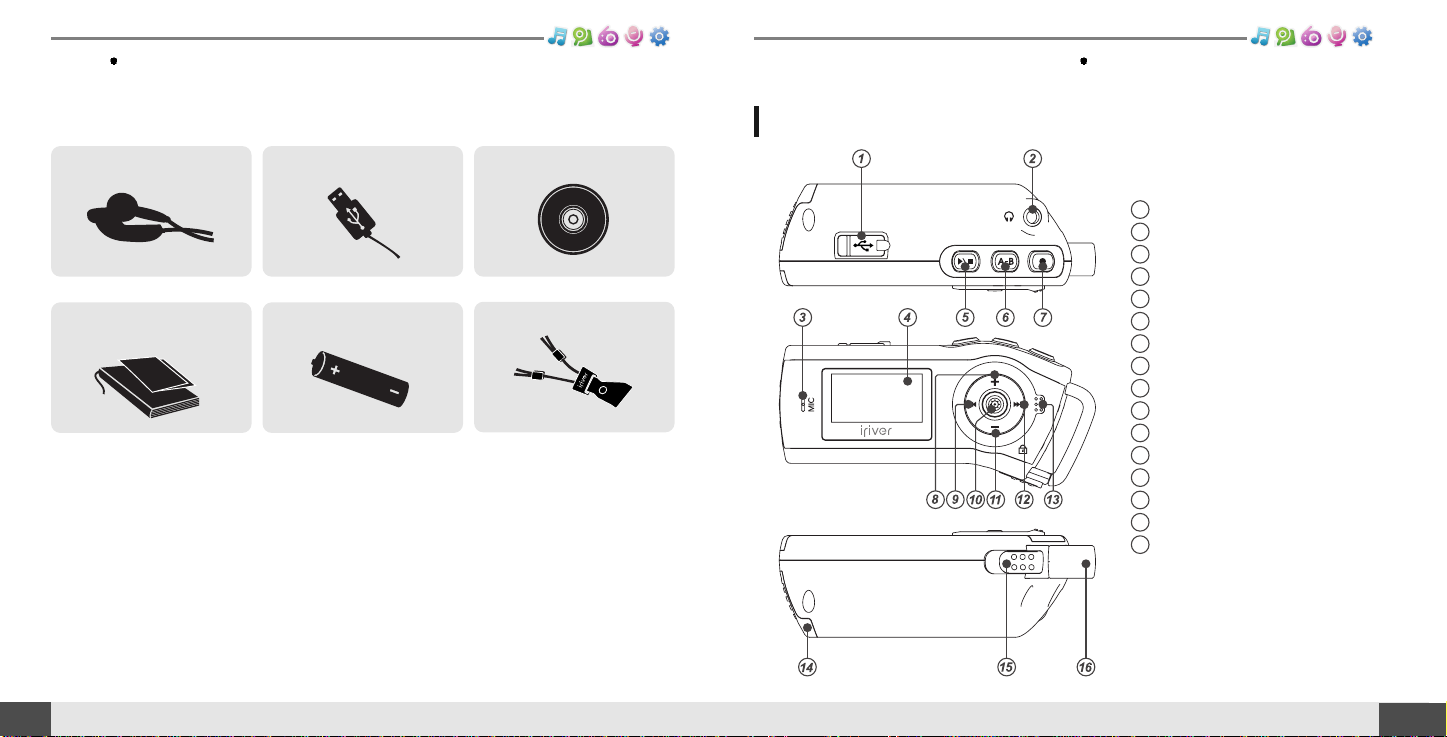
Teile
09
Erste Schritte
10
Anordnung der Bedienelemente
Erste Schritte
1
2
3
4
5
6
7
8
9
10
11
12
13
14
15
16
USB-Anschlussport
Ohrhöreranschluss
Mikrofon
LCD-Bildschirm
Wiedergabe/Stopp-Taste
A-B (Intervallwiederholung)-Taste
Aufnahmetaste
Lautstärke + Taste
Zurück/Schnellrücklauf-Taste
NAVI/MENÜ Taste
Lautstärke - Taste
Weiter/Schnellvorlauf-Taste
Sperrschaltertaste
Batteriefach
Umhängegurt-Verschluss
Halsband
Umhängegurt
Ohrhörer Installations-CDUSB-Kabel
Benutzerhandbuch /
Garantikarte / Kurzanleitung
Batterie (Typ AA, 1EA)
Zubehör kann jederzeit ohne Ankündigung geändert werden und von der Abbildung abweichen.
Produkt
Ihr Player weist möglicherweise kleine Unterschiede zu dem
abgebildeten Gerät auf.
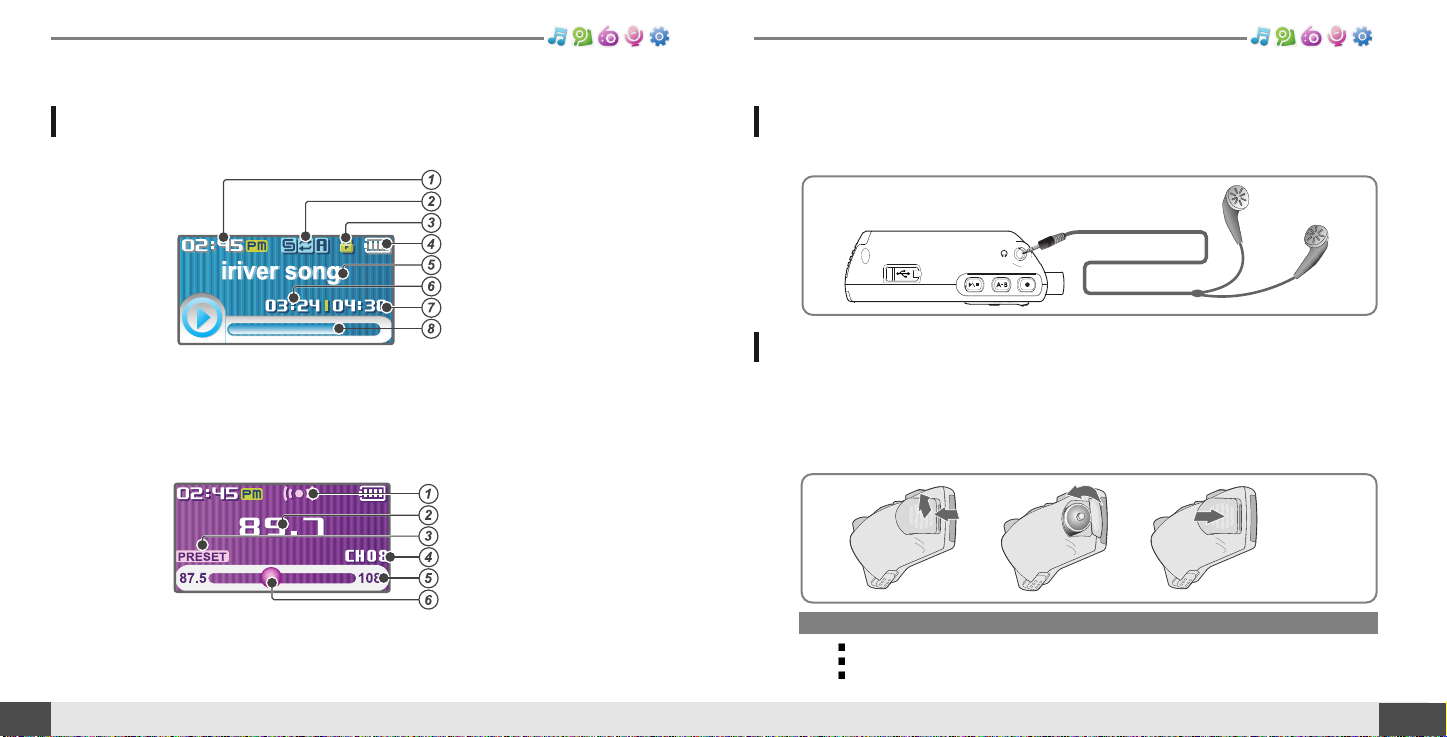
12
V erbindung/Installation
Erste Schritte
Anordnung der Bedienelemente
11
Erste Schritte
Zeit
Wiedergabemodus
Sperren
Batterieanzeige
Titel
Wiedergabezeit
Gesamtwiedergabedauer
Fortschrittsbalken
Stereo-Anzeige
Frequenz
Voreinstellungsanzeige
Kanalnummer
Frequenzbereich
Frequenzbalken
LCD-Bildschirmanzeige
1. MUSIK-Modus
2. *UKW-Radiomodus
* Nur für Modelle mit *UKW-Radio
Anschluss der Ohrhörer
Hinweis
Um Korrosion zu vermeiden, sollten Sie die Batterie entfernen, wenn der Player längere Zeit nicht in Gebrauch ist.
Entfernen Sie leere Batterien sofort, um Schäden durch Korrosion zu vermeiden.
Sollten Korrosionserscheinungen auftreten, säubern Sie das Batteriefach unverzüglich mit einem trockenen Tuch,
und legen Sie eine neue Batterie ein.
1. Schließen Sie den Ohrhörerstecker an die Ohrhörerbuchse des Players an.
1. Öffnen Sie das Batteriefach.
2. Legen Sie die Batterie ein. (Typ AA 1,5 V x 1ea)
Achten Sie darauf, dass die Markierungen + und - von Batterie und Batteriefach
übereinstimmen.
3. Schließen Sie das Batteriefach.
Batteriewechsel
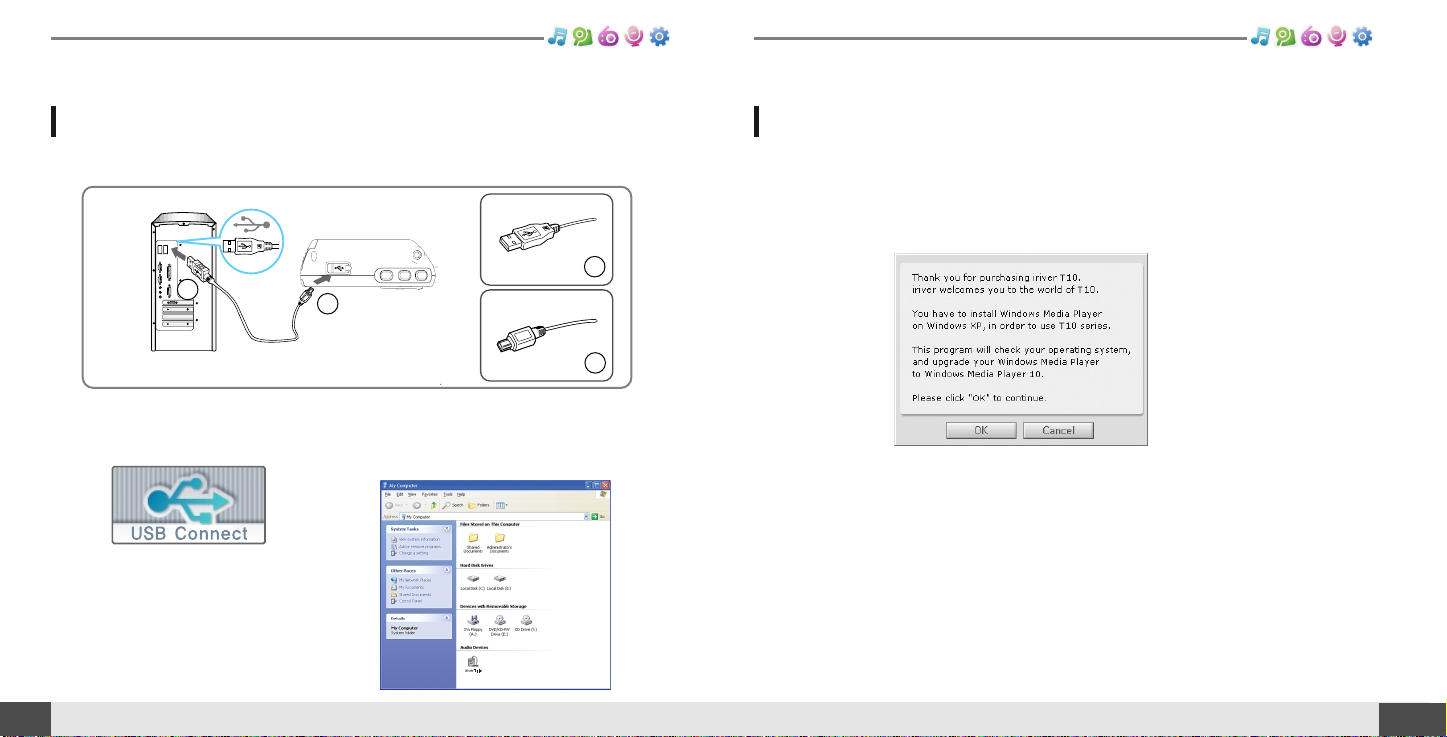
14
V erbindung/Installation
Erste Schritte
V erbindung/Installation
13
Erste Schritte
Installieren von Windows Media Player 10
1. Nach Einlegen der Installations-CD in das CD-ROM-Laufwerk des PCs wird die
Programminstallation automatisch gestartet.
Klicken Sie auf die Schaltfläche [OK ] und befolgen Sie die Anweisungen auf dem
Bildschirm.
PC-Anschluss
1. Schließen Sie das (mitgelieferte) USB-Kabel an den USB-Port Ihres Players und Ihres
PCs an.
3. Wenn Sie den Treiber installiert haben,
wird beim Öffnen von Windows Explorer
ein zusätzliches Laufwerk mit dem Namen
"iriver T10" angezeigt.
USB-Port am PC
USB-Port am T10
USB-Kabel
A
A
B
B
2. Player einschalten. Auf dem LCDBildschirm des Players erscheint das
Symbol "USB anschließen".

16
Kurzanleitung
2
Kapitel
www.iriver.com
Grundverwendung
...............................
17
Einschalten/Ausschalten des Players
...............
17
Wiedergabe einer Musikdatei
.............................
17
Lautstärke regulieren
..........................................
18
Auswahl des Funktionsmodus
...........................
18
15
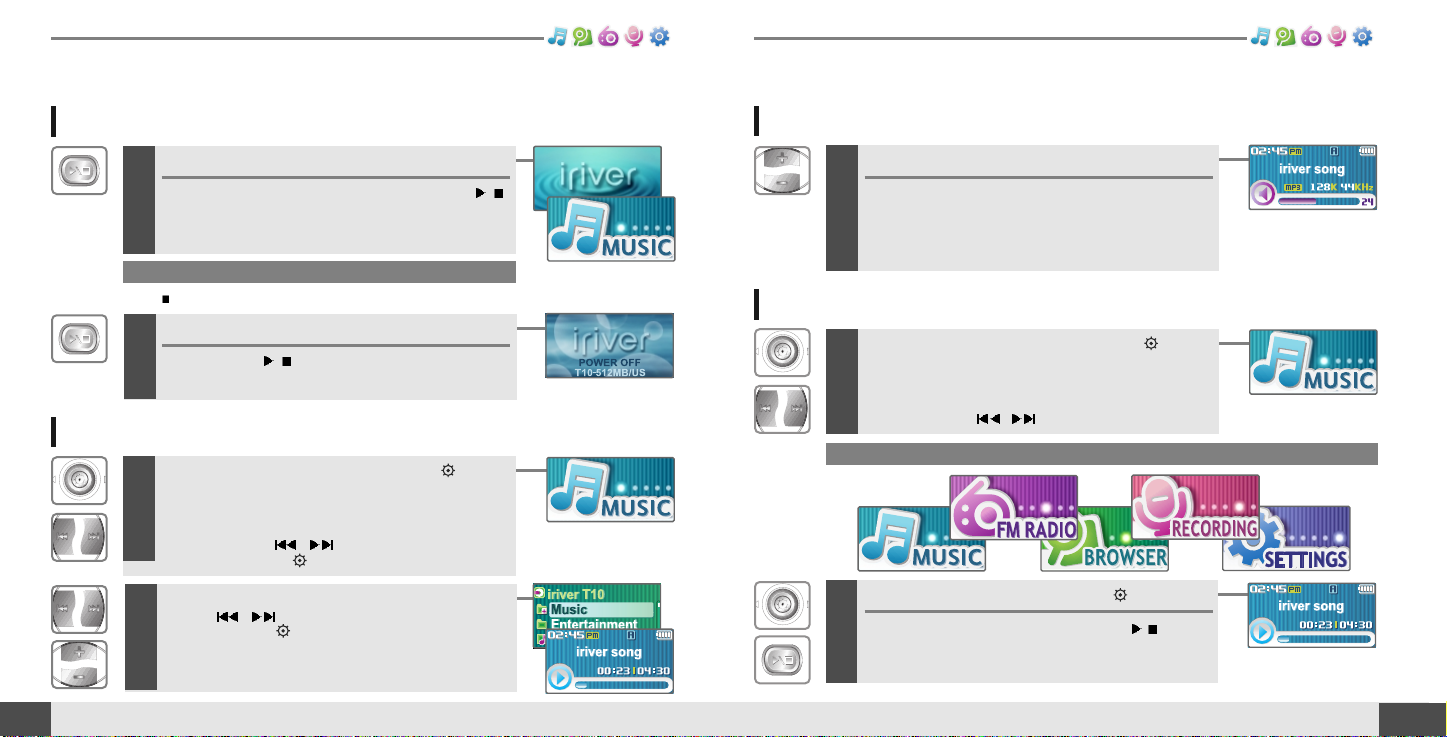
18
Lautstärke regulieren
1
Grundverwendung
Kurzanleitung
Einschalten/Ausschalten des Players
1
Hinweis
Wenn der Player nicht ANschaltet, wechseln Sie bitte Ihre Batterie.
17
Kurzanleitung
Lautstärke regulieren
Drücken Sie während der Musikwiedergabe die+,
-
Taste, um die Lautstärke zu regulieren.
+
:
Lautstärke erhöhen.
-
:
Lautstärke verringern.
Hinweis
Auswahl des Funktionsmodus
1
Bei eingeschaltetem Gerät halten Sie die -Taste
gedrückt, um das Funktionsmodus-Fenster
anzuzeigen.
Zum Aufrufen des gewünschten Funktionsmodus
drücken Sie die
, Taste.
2
Drücken Sie zum Aufrufen die Taste .
Drücken Sie zum Abbrechen die Taste
/
.
BROWSER
BROWSER
MUSIC
BROWSER
FM RADIO
RECORDING
FM RADIO
MUSIC
BROWSER
RECORDING
MUSIC
BROWSER
Player einschalten
Drücken Sie zum Einschalten des Players die /Taste.
Der vorherige Funktionsmodus erscheint.
Grundverwendung
2
Player ausschalten
Halten Sie die /Taste gedrückt.
Schalten Sie den Player aus.
Wiedergabe einer Musikdatei
1
Bei eingeschaltetem Gerät halten Sie die -Taste
gedrückt, um das Funktionsmodus-Fenster
anzuzeigen.
Zum Aufrufen des gewünschten Funktionsmodus
drücken Sie die
, Taste. Drücken Sie zum
Aufrufen die Taste .
2
Zur Auswahl der gewünschten Musikdatei drücken
Sie die
, Taste.
Drücken Sie die Taste, um die Wiedergabe zu
starten.
BROWSER
<Nur für Modelle mit *UKW-
Radiofunktion>
BROWSER
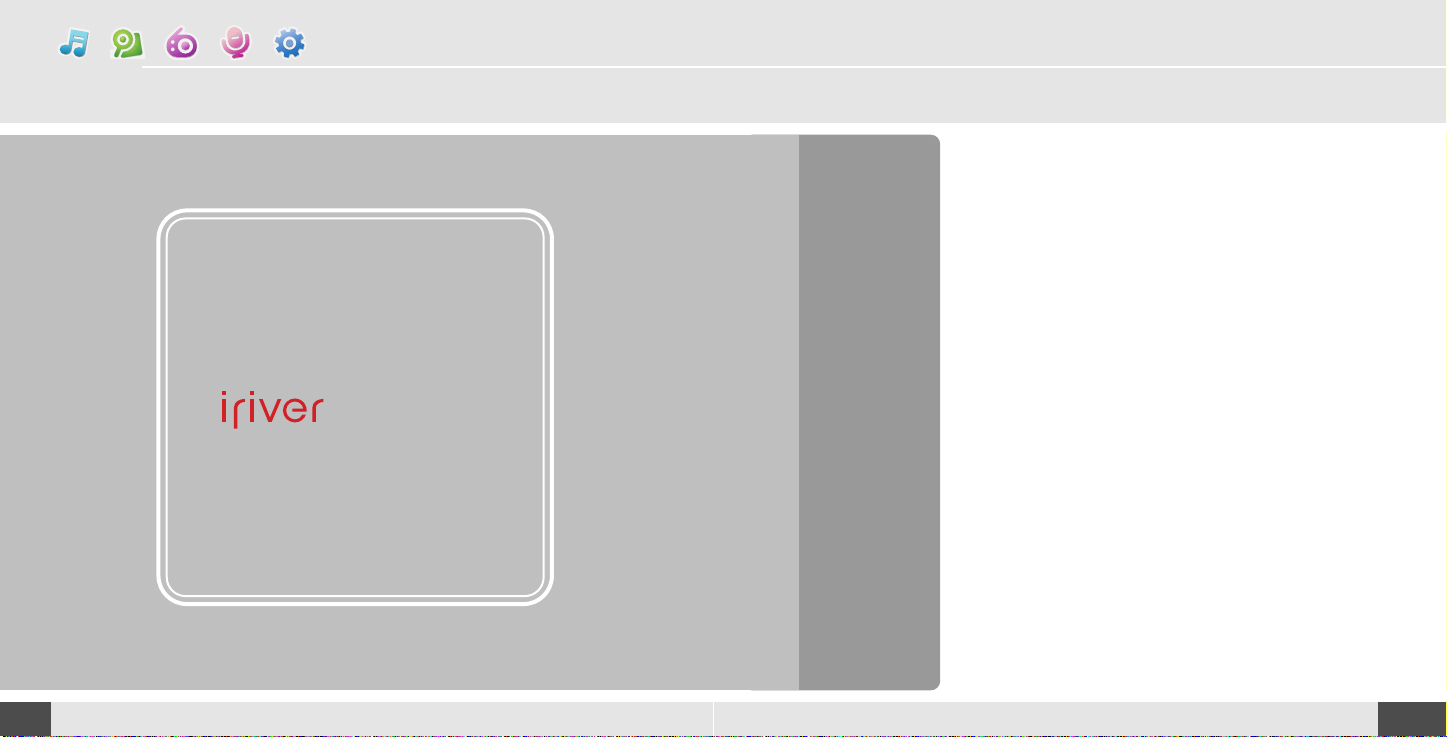
3
Kapitel
20
Grundbedienung
MUSIK
..................................................
21
Wiedergabe einer Musikdatei
...................................
21
Ändern des Wiedergabemodus
...............................
23
A-B Wiederholung
.....................................................
24
Ändern des Sound EQ
..............................................
24
Musik & Wiedergabelisten herunterladen
...................
25
Verzeichnis oder Datei vom Player löschen
...............
27
BROWSER/BILDBETRACHTER
................
28
BROWSER
............................................................
28
BILDBETRACHTER
..............................................
28
*UKW-RADIO
.......................................
29
*UKW-Radio hören
....................................................
29
Durchsuchung der *UKW-Radiofrequenz
– Manuelle Suche
......................................................
30
Durchsuchung der *UKW-Radiofrequenz –
Automatische Suche
.................................................
30
Manuelle Frequenzspeicherung
......................
31
Automatische Frequenzspeicherung
......................
32
Auswahl des voreingestellten Speichers
................
32
Kanal löschen
............................................................
33
AUFNAHME
.........................................
34
So nehmen Sie vom *UKW-Radiosender auf
..........
34
Sprachaufnahme
.......................................................
35
Hinweis zur Aufnahme
..............................................
36
Wiedergabe einer aufgenommenen Datei
...............
36
www.iriver.com
* Nur für Modelle mit *UKW-Radiofunktion
19

4
Drücken Sie die Taste, um die Musikwiedergabe
zu starten.
Drücken Sie zur Unterbrechung der
Musikwiedergabe die /-Taste.
Drücken Sie die
/
–Taste erneut, um die
Wiedergabe fortzusetzen.
5
Lautstärke regulieren
Drücken Sie während der Musikwiedergabe die-,
+
Taste, um die Lautstärke zu regulieren.
+
:
Lautstärke erhöhen.
-
:
Lautstärke verringern.
6
Zur vorherigen/nächsten Datei springen
Drücken Sie während der Musikwiedergabe die
, -Taste, um zur vorherigen/nächsten Datei
zu springen.
: vorherige Datei : nächste Datei
7
Schnellsuche
Zum Schnellvorlauf oder –rücklauf der Wiedergabe
halten Sie die
, -Taste gedrückt.
: Schnellrücklauf : Schnellvorlauf
Zur normalen Wiedergabe lassen Sie die Taste los.
Zum Einschalten des Players lassen Sie den
SPERR-Schalter los und halten Sie dann die
/
-
Taste gedrückt.
Der vorherige Funktionsmodus erscheint.
22
MUSIK
Grundbedienung
Wiedergabe einer Musikdatei
1
MUSIK
21
Grundbedienung
2
Halten Sie die -Taste gedrückt, um das
Funktionsmodus-Fenster anzuzeigen.
Zum Aufrufen des gewünschten [MUSIK]-Modus
drücken Sie die
, Taste und drücken Sie
dann die Taste.
3
Zur Auwahl der gewünschten Musikdatei drücken
Sie die
, ,+,-Tasten.
: um zu dem oberen Verzeichnis zu kommen
: um zu dem unteren Verzeichnis zu kommen
+
,
-
:
zum Auswählen einer Datei
Drücken Sie die
/
-Taste, um da Fenster
Dateiliste zu verlassen.
MUSIC
BROWSER
BROWSER

Alle Dateien auf dem Player wiedergeben und dann stoppen.
Alle Dateien im aktuellen Verzeichnis wiedergeben und dann stoppen.
Eine einzelne Datei wiederholt wiedergeben.
Alle Dateien auf dem Player wiederholt wiedergeben.
Alle Dateien im aktuellen Verzeichnis wiederholt wiedergeben.
Alle Dateien auf dem Player zufällig wiedergeben und dann stoppen.
Alle Dateien im aktuellen Verzeichnis zufällig wiedergeben und dann stoppen.
Alle Dateien auf dem Player zufällig wiederholt wiedergeben.
Alle Dateien im aktuellen Verzeichnis zufällig wiederholt wiedergeben.
Zufall-Wiedergabe
Normale Wiedergabe
Wiederholte
Wiedergabe
Wiederholte Zufall-
Wiedergabe
Drücken Sie die A-B Taste während der
Wiedergabe, um den Anfangspunkt (A) zu wählen.
2
Drücken Sie zur Auswahl des gewünschten
Wiedergabe-Modus die
, ,+,-Taste.
Der Wiedergabemodus wurde zu dem gewählten
Modus gewechselt.
Halten Sie während der Wiedergabe einer
Musikdatei die
Taste gedrückt, um das
Wiedergabemodus-Auswahlfenster anzuzeigen.
1
24
A-B Wiederholung
1
MUSIK
Hinweis
Sie können einen von den folgenden EQ-Typen auswählen :
NORMAL, CLASSIC, LIVE, POP, ROCK, JAZZ, U BASS, METAL, DANCE,
PARTY, SRS, USER EQ
Grundbedienung
Ändern des Wiedergabemodus
MUSIK
23
Grundbedienung
2
Drücken Sie die A-B Taste erneut, um den
Endpunkt (B) zu wählen.
So geben Sie einen bestimmten Abschnitt wiederholt
wieder.
Drücken Sie die A-B Taste, um die
Abschnittswiederholung abzubrechen.
Ändern des Sound EQ
1
Drücken Sie während der Wiedergabe einer
Musikdatei oder Pause die A-B Taste, um das
EQ-Auswahlfenster anzuzeigen.
2
Drücken Sie zur Auswahl des gewünschten EQSounds die
, ,+,-Taste.
Der Sound wechselt zu dem gewählten EQ.
Hinweis
Die folgenden Symbole erscheinen zur Anzeige des Wiedergabe-Modus.

25
26
MUSIK
Grundbetrieb
MUSIK
Grundbetrieb
Laden Sie den neuesten Windows Media Player herunter
Um Musik &Wiedergabelisten auf Ihren Player übertragen zu können,benötigen Sie den Windows Media Player 10.
Die Installations-CD-ROM sollte die richtige Version des Windows Media Players enthalten.
Sie finden den Windows Media Player 10 ebenfalls unter www.microsoft.com/windowsmedia/download/
Beachten Sie,dass käuflich erworbene Musik nur unter Windows XP und unter Verwendung der neuesten Version des
Windows Media Players auf diesen Player kopiert werden kann.
Musik & Wiedergabelisten herunterladen
2. Öffnen Sie den Windows Media Player.
a. Klicken Sie auf Start -Programme -Zubehör -
Unterhaltung -Windows Media Player.
b. Klicken Sie auf die Menüschaltfläche
“Medienbibliothek ” oben im Bildschirm.
Die meisten Ihrer Musiktitel sollten in dieser
Medienbibliothek aufgeführt werden.
Sollte dies nicht der Fall sein,lesen Sie die HilfeInformationen des Windows Media Player,um
weitere Informationen zur Medienbibliothek zu
erhalten.
3. Gehen Sie zu einem Titel in der
Medienbibliothek und klicken Sie mit der
rechten Maustaste darauf.Wählen Sie
"Hinzufügen zu-Synchronisierungsliste"Die
"Synchronisierungsliste"wird auf der
rechten Seite des Windows Media Players
mit allen Titeln und Wiedergabelisten
angezeigt,die auf Ihren Player übertragen
werden sollen. Wiederholen Sie diesen
4. Klicken Sie auf die Menüschaltfläche
"Synch."
Wählen Sie den T10 aus der DownloadListe auf der rechten Seite des
Synchronisier ungsbildschirms.
5. Klicken Sie auf "Synchronisieren starten",
um die Titel der Synchronisierungsliste auf
den Player zu übertragen.
Eine Statusanzeige zeigt die Übertragung
der einzelnen Dateien an.Nach Abschluss
der Synchronisierung werden die Titel in der
Liste "Mit Gerät synchronisiert"auf der
linken Seite des Windows Media Players
Schritt für alle Titel und Wiedergabelisten,die Sie Ihrem Player hinzufügen möchten.
sowie in dem angegebenen Ordner auf der rechten Bildschirmseite angezeigt.
Trennen Sie den Player von Ihrem Computer und genießen Sie Ihre Musik!Wenn Sie die
automatische Synchronisierung vorziehen, wählen Sie aus dem Menü des Dialogfelds
"Synchronisierung konfigurieren"die Option "Automatisch". Sie können Musik und
Wiedergabelisten herunterladen.
1. Drücken Sie den USB-Hebel herunter, ziehen Sie den USB-Anschluss wie unten
abgebildet heraus und schließen Sie den Player am PC an.
USB-Port am PC
USB-Port am T10
USB-Kabel
A
A
B
B

28
BROWSER/BILDBETRACHTER
Grundbedienung
Verzeichnis oder Datei vom Player löschen
1
Zur Anzeige des Musiklisten-Fensters drücken Sie
im Stopp-Modus die Taste.
Wählen Sie mit der
, ,+,-Taste die Datei
oder den Ordner, der gelöscht werden soll.
: um zu dem oberen Verzeichnis zu kommen
: um zu dem unteren Verzeichnis zu kommen
+
,
-
:
zum Auswählen einer Datei
Hinweis
Es können nur leere Verzeichnisse gelöscht werden.
2
Klicken Sie auf die A-B Taste.
3
Zum Löschen wählen Sie „JA“ mit der , Taste und drücken Sie dann auf die Taste
NAVI/MENÜ.
Datei oder Verzeichnis ist vom Player gelöscht.
MUSIK
27
Grundbedienung
BROWSER
1
Halten Sie die -Taste gedrückt, um das
Funktionsmodus-Fenster anzuzeigen.
Drücken Sie die
, -Taste zur Auswahl des
[BROWSER]-Modus und dann drücken Sie die Taste, um das Menü zu öffnen.
2
Dateienliste-Fenster erscheint auf dem LCDBildschirm.
BROWSER
Hinweis
Bilddatei kann nicht angezeigt werden, wenn die Datei beschädigt ist.
Es kann nur 4/8/16/24 bit Mono/Farb BMP Datei angezeigt werden.
RLE-Typ BMP-Datei wird nicht unterstützt.
BILDBETRACHTER
1
Im BROWSER-Modus wählen Sie mit der , ,
+
,-Taste eine Bilddatei aus.
Zur Ansicht drücken Sie die -Taste.
: um zu dem oberen Verzeichnis zu kommen
: um zu dem unteren Verzeichnis zu kommen
+
,
-
:
zum Auswählen einer Datei
: zum Ausführen des Bildbetrachters

*UKW-RADIO
29
Grundbedienung
30
*UKW-RADIO
Grundbedienung
1
Halten Sie die -Taste gedrückt, um das
Funktionsmodus-Fenster anzuzeigen.
Drücken Sie die
, -Taste, um das [*UKWRADIO] auszuwählen und dann drücken Sie zur
Bestätigung die -Taste.
Der vorherige Sender wird angezeigt.
*UKW-Radio hören
Hinweis
In Gegenden mit schwachem Sendesignal können manche Sender
möglicherweise gar nicht oder nur schlecht empfangen werden.
2
Drücken Sie zur Auswahl des gewünschten
Senders die
, –Taste.
3
Wechseln zwischen STEREO/MONO
Drücken Sie zum Wechseln zwischen Stereo oder
Mono die
/
-Taste.
Der Sender wechselt zu Stereo oder Mono.
MUSIC
BROWSER
RECORDING
* Nur für Modelle mit *UKW-Radio-Funktion* Nur für Modelle mit *UKW-Radio-Funktion
Durchsuchung der *UKW-Radiofrequenz – Manuelle Suche
1
Wenn VOREINSTELLUNG angezeigt wird, drücken
Sie zuerst die -Taste, um den
VOREINSTELLUNGS-Modus zu beenden.
Drücken Sie zur Auswahl des gewünschten
Senders die
, –Taste.
Hinweis
Im Voreinstellungsmodus stehen die automatischen Suchfunktionen nicht zur
Verfügung.
Durchsuchung der *UKW-Radiofrequenz –
Automatische Suche
1
Wenn VOREINSTELLUNG angezeigt wird, drücken
Sie zuerst die -Taste, um den
VOREINSTELLUNGS-Modus zu beenden.
Zum automatischen Auffinden eines Senders
halten Sie die
, -Taste gedrückt.
Der Player sucht schnell alle Frequenzen ab und
hält beim nächsten Sender an, der empfangen
werden kann.

32
*UKW-RADIO
Grundbedienung
*UKW-RADIO
31
Grundbedienung
Hinweis
Es können bis zu 20 Sender gespeichert werden.
Manuelle *UKW-Radio-Frequenzspeicherung
1
Wenn VOREINSTELLUNG angezeigt wird, drücken
Sie zuerst die -Taste, um den
VOREINSTELLUNGS-Modus zu beenden.
Drücken Sie zur Auswahl des gewünschten
Senders die
, –Taste.
2
Drücken Sie die A-B Taste, um das Fenster Kanal
speichern aufzurufen.
Drücken Sie zur Auswahl Ihrer gewünschten
Kanalnummer die
, ,+,-Taste.
: Verwendet : Nicht verwendet
3
Zum Speichern drücken Sie die A-B Taste.
Drücken Sie die A-B Taste, um das Fenster Kanal
speichern zu verlassen.
* Nur für Modelle mit *UKW-Radio-Funktion * Nur für Modelle mit *UKW-Radio-Funktion
Automatische *UKW-Radio-Frequenzspeicherung
Hinweis
Sind keine Sender im Player gespeichert, wird im Voreinstellungsmodus kurz
die Meldung LEER angezeigt.
1
Wenn VOREINSTELLUNG angezeigt wird, drücken
Sie zuerst die -Taste, um den
VOREINSTELLUNGS-Modus zu beenden.
Halten Sie die A-B Taste gedrückt, um den
Sendersuchlauf und das automatische Speichern
von Sendern in der Reihenfolge zu starten.
Auswahl des voreingestellten Speichers
1
Wenn VOREINSTELLUNG nicht angezeigt wird,
drücken Sie zuerst die -Taste, um in den
VOREINSTELLUNGS-Modus zu gelangen.
Drücken Sie zur Auswahl Ihres gewünschten
Senders die
, –Taste.

AUFNAHME
Grundbedienung
*UKW-RADIO
Grundbedienung
34
33
Kanal löschen
1
Wenn VOREINSTELLUNG nicht angezeigt wird,
drücken Sie zuerst die -Taste, um in den
VOREINSTELLUNGS-Modus zu gelangen.
Drücken Sie die A-B Taste, um das Fenster KANAL
LÖSCHEN anzuzeigen.
Hinweis
Sind keine Sender im Player voreingestellt, wird beim Drücken der -Taste
die Meldung LEER angezeigt.
2
Wählen Sie mit der , ,+,-Taste den Kanal,
der gelöscht werden soll.
Sie können nur einen verwendeten Kanal löschen.
: Verwendeter Kanal : Ausgewählter Kanal
: Nicht verwendeter Kanal
3
Drücken Sie die A-B Taste, um einen ausgewählten
Kanal zu löschen.
Drücken Sie die
/
-Taste, um das Fenster Kanal
löschen zu verlassen.
* Nur für Modelle mit *UKW-Radio-Funktion
Halten Sie die -Taste gedrückt, um das
Funktionsmodus-Fenster anzuzeigen.
Wählen Sie mit der
, -Taste [*UKW RADIO]
und dann drücken Sie die -Taste.
1
2
Drücken Sie die Taste während des *UKWEmpfangs.
Der ausgewählte Sender wird aufgenommen.
Drücken Sie die Taste /, um den
Aufnahmevorgang zu unterbrechen.
Drücken Sie die
/
-Taste zum Neustart des
Aufnahmevorgangs.
3
Drücken Sie erneut die Taste, um die Aufnahme
zu beenden.
Die aufgenommene Datei wird gespeichert.
So nehmen Sie vom *UKW-Sender auf
Hinweis
Die aufgenommene Datei wird unter dem Namen TMMDDXXX.MP3 im
Verzeichnis RECORD gespeichert. (T:Tuner, MM: Monat, TT: Tag, XXX:
Reihenfolge-Nummer)
Während der Aufnahme kann die Lautstärke nicht verändert werden.
Die Aufnahmequalität kann bei den AUFNAHME-EINSTELLUGEN - *UKW
EINSTELLUNG angepasst werden. (Weitere Informationen hierzu finden Sie
auf Seite 48)
MUSIC
BROWSER
RECORDING
* Nur für Modelle mit *UKW-Radio-
Funktion

36
AUFNAHME
Grundbedienung
AUFNAHME
35
Grundbedienung
Halten Sie die -Taste gedrückt, um das
Funktionsmodus-Fenster anzuzeigen.
Wählen Sie mit der
, -Taste [AUFNAHME]
und dann drücken Sie die -Taste.
Das Aufnahme-Bereitschaftsfenster wird angezeigt.
Sprachaufnahme
1
Hinweis
Die aufgenommene Datei wird unter dem Namen VMMTTXXX.MP3 im
Verzeichnis VOICE gespeichert. (V: Voice, MM: Monat, TT: Tag, XXX:
Reihenfolge-Nummer)
Während der Aufnahme kann die Lautstärke nicht verändert werden.
Die Aufnahmequalität kann bei den AUFNAHME-EINSTELLUGEN SPRACHEINSTELLUNG angepasst werden. (Weitere Informationen hierzu
finden Sie auf Seite 48)
2
Drücken Sie zum Start der Aufnahme die –Taste.
Drücken Sie die Taste
/
, um den
Aufnahmevorgang zu unterbrechen.
Drücken Sie erneut die
/
-Taste zum Neustart
des Aufnahmevorgangs.
3
Drücken Sie zum Stopp der Aufnahme die –Taste.
Die aufgenommene Datei wird gespeichert und
dann erscheint das Aufnahme-Bereitschaftsfenster.
MUSIC
BROWSER
Hinweis zur Aufnahme
Die Aufnahme wird angehalten, wenn
- die Menge der aufgenommenen Daten die
Kapazität überschreitet.
- der Batterieladezustand schwach ist.
1
Halten Sie die -Taste gedrückt, um das
Funktionsmodus-Fenster anzuzeigen.
Wählen Sie mit der
, -Taste [BROWSER]
und dann drücken Sie die -Taste.
2
Wählen Sie eine aufgenommene Datei im
RECORD oder VOICE-Verzeichnis mit der
, , , Taste und dann drücken Sie
die -Taste.
Die Wiedergabe der gewählten Datei beginnt.
Wiedergabe einer aufgenommenen Datei

38
Wichtige Funktionen
4
Kapitel
www.iriver.com
Menü-Konfiguration
.............................
39
Menübedienung
...................................
40
Einstellungsmenü aufrufen
................................
40
Untermenü aufrufen
............................................
40
Menüfunktionen einstellen
.................................
41
Verlassen des Untermenüs
................................
41
Anpassen der Funktionseinstellungen
...
42
Sound
...................................................................
42
Anzeige
.................................................................
43
Aufnahme
.............................................................
48
Timer
.....................................................................
50
Fortgeschritten
....................................................
53
37

40
Einstellungsmenü aufrufen
Menübedienung
Wichtige Funktionen
Menü-Konfiguration
39
Wichtige Funktionen
Untermenü aufrufen
SRS Setting
User EQ
Backlight Timer
Screen Saver
Scroll Speed
Tag Info.
Language
Battery Select
Name
LCD Contrast
Power Off Timer
Sleep Timer
Date & Time
Alarm/*FM Rec.
Set Alarm
*FM Rec. Reserve
Resume
System Info.
Scan Speed
Playback Speed
Study Mode
Load Default
Format
F/W Upgrade
*FM Setting
Voice Setting
Voice Detect
MUSIC
BROWSER
FM RADIO
RECORDING
FM RADIO
1
Halten Sie die -Taste gedrückt, um das ModusFenster anzuzeigen.
Drücken Sie zur Auswahl des [EINSTELLUNGEN]Modus die
, -Taste.
2
Zum Aufruf des „EINSTELLNGEN“-Fensters
drücken Sie die Taste.
Drücken Sie die +, - Taste, um ins EinstellungenMenü zu wechseln.
1
Zum Aufrufen des Untermenü-Fensters, drücken
Sie die Taste.
MUSIC
BROWSER
FM RADIO
RECORDING
FM RADIO
* Nur für Modelle mit FM-Radiofunktion
Die Funktionen können sich mit unterschiedlichen Firmware-Versionen ändern.
Benutzer können eigene Einstellungen vornehmen.

Zur Auswahl des Untermenüs, drücken Sie die+,
-
Taste.
42
Sound
Anpassen der Funktionseinstellungen (Menü)
Wichtige Funktionen
Menüfunktionen einstellen
1
Menübedienung
41
Wichtige Funktionen
1. SRS-Einstellung
Einstellungen des 3D-Soundeffekts. Verfügbar sind SRS,
FOCUS, TruBass und Boost.
SRS : SRS-Wert anpassen.
FOCUS : Soundauflösungs-Wert anpassen.
TRUBASS : TruBass-Wert anpassen.
BOOST : Boost-Wert anpassen.
Verwenden Sie Ihren eigenen Boost-Wert abhängig von
den Eigenschaften der Ohr- oder Kopfhörer.
2. Benutzer EQ
Sie können das Klangbild Ihrem Geschmack anpassen.
Es gibt 5 Bandfrequenz-Stufen, die von <-15dB> ~ <+15dB> in
1dB-Schritten angepasst werden können.
2
Zum Aufrufen des Untermenü-EinstellungsFensters, drücken Sie die Taste.
3
Ein Untermenü kann durch Drücken der Taste ,
,+,-, eingestellt, abgebrochen oder
geändert werden.
Verlassen des Untermenüs
1
Zum Verlassen des Untermenüs, drücken Sie die
/
Taste.

44
Anzeige
Anpassen der Funktionseinstellungen (Menü)
Wichtige Funktionen
Anpassen der Funktionseinstellungen (Menü)
43
Wichtige Funktionen
1. Hintergrundbeleuchtung
Sie können einstellen, wie lange die Hintergrundbeleuchtung
eingeschaltet bleibt.
Die Hintergrundbeleuchtung kann eingestellt werden auf: <5
SEK>, <10 SEK>, <30 SEK>, <1 MIN>, <5 MIN>, <10 MIN> oder
<IMMER AN>.
2. Bildschrimschoner
Automatische Bildschirmschoner-Anzeige nach im
Wiedergabemodus ausgewählter Zeit.
Die ZEIT kann eingestellt werden auf:
<OFF>, <10 SEC>, <30 SEC>, <1 MIN>, oder <3 MIN> .
Der TYP kann eingestellt werden auf:
<IRIVER>, <SPECTRUM> oder <WAVEFORM>.
Anzeige
3. Scroll-Geschwindigkeit
Wählen Sie den Scroll-Typ und die WiedergabeinformationsGeschwindigkeit des aktuellen Titels.
Der Scroll-Typ kann eingestellt werden auf:
<VERTICAL> oder <HORIZONTAL>.
Die Scroll-Geschwindigkeit kann eingestellt werden auf:
<LANGSAM>, <NORMAL> oder <SCHNELL>.
4. Tag Info.
Im Wiedergabemodus können Sie die MusikdateiInformationen mit Hilfe des ID3 Tags aufrufen.
Sie können <EIN> oder <AUS> einstellen.
Aus : Zum Titel wird der Dateinamen angezeigt.
!
!
Der Dateiname wird standardmäßig bei Songs ohne ID3-
Informationen angezeigt.

46
Anzeige
Anpassen der Funktionseinstellungen (Menü)
Wichtige Funktionen
Anpassen der Funktionseinstellungen (Menü)
45
Wichtige Funktionen
5. Sprache
Wählen Sie die Sprache zur Anzeige des Dateinamens und
der ID3-Tag-Informationen.
40 Sprachen werden unterstützt.
6. Batterie auswählen
Wählen Sie die aktuell verwendete Batterie.
Sie können <WIEDERAUFLADBAR> oder <ALKALISCH>
einstellen.
Das Symbol für die Batterieanzeige ermöglicht die Übersicht über
den Energieverbrauch des Players und den Ladezustand der
Batterien.
3
Durch das Drücken der Taste können Sie das
Zeichen löschen.
Mit der A-B Taste können Sie zwischen Englisch
und der von Ihnen bevorzugten Sprache wechseln.
4
Zur Speicherung und zum Verlassen halten Sie die
-Taste gedrückt.
Anzeige
1
Wählen Sie die Buchstaben mit der , -Taste
und drücken Sie die Taste , um den Buchstaben
einzugeben.
2
Mit der +, - Taste können Sie den Cursor im
Namensfeld bewegen.
7. Name
Sie können Ihren Namen oder einen beliebigen Text eingeben.

48
Anpassen der Funktionseinstellungen (Menü)
Wichtige Funktionen
Anpassen der Funktionseinstellungen (Menü)
47
Wichtige Funktionen
Anzeige
8. LCD-Kontrast
Hier wird der Kontrast der LCD-Anzeige eingestellt.
Der LCD-Kontrast kann von <-10> bis <+10> eingestellt werden.
Aufnahme
1. *UKW-Einstellung
Sie können die Aufnahmequalität (<HOCH>, <MITTEL> oder
<NIEDRIG>) während der
*UKW-Aufnahme einstellen.
2. Spracheinstellung
Sie können die Aufnahmequalität (<HOCH>, <MITTEL> oder
<NIEDRIG>) während der Sprachaufnahme einstellen.
* Nur für Modelle mit *UKW-Radio-Funktion

50
Anpassen der Funktionseinstellungen (Menü)
Wichtige Funktionen
Anpassen der Funktionseinstellungen (Menü)
49
Wichtige Funktionen
Aufnahme
3. Spracherkennung
Bei Sprechpausen pausiert die Sprachaufnahmemodus
automatisch. Mit dieser Funktion kann bei längeren
Sprachaufnahmen Speicherplatz gespart werden.
PEGEL: Sie können den relativen Geräuschpegel einstellen, bei
dem die Aufnahmefunktion aktiviert wird. (<AUS>, <01>,
<02>, <03>, <04> oder <05>)
ZEIT (SEK): Hier können Sie die Länge der Sprechpause vor der
Unterbrechung der Aufnahme in Sekunden einstellen.
(<AUS>, <01>, <02>, <03>, <05> oder <10>)
Timer
1. Abschalt-Timer
Automatisches Abschalten im Stopp-Modus.
Zeitbereich von <1 MIN>, <2 MIN>, <3 MIN>, <5 MIN>, <10 MIN>,
<20 MIN>, <30 MIN> oder <60 MIN> kann eingestellt werden.
2. Sleep Timer
Das Gerät wird nach einer bestimmten Zeit automatisch
ausgeschaltet.
Zeitbereich von <AUS>, <5 MIN>, <10 MIN>, <20 MIN>, <30
MIN>, <60 MIN>, <120 MIN> oder <180 MIN> kann eingestellt
werden.
AUS : Sleep Timer Funktion ist nicht aktiv.

52
Anpassen der Funktionseinstellungen (Menü)
Wichtige Funktionen
Anpassen der Funktionseinstellungen (Menü)
51
Wichtige Funktionen
Timer
3. Datum & Zeit
Einstellen des aktuellen Datums und Uhrzeit.
4. Alarm/*UKWF Aufn.
AUS : Die Alarm- und *UKW-Aufnahmefunktionen sind
ausgeschaltet und der Player wird zu keiner angegebenen Zeit
eingeschaltet.
ALARM : Zu der Zeit , die unter "Alarmeinstellung" angegeben ist,
schaltet sich der Player ein und beginnt mit der Musikwiedergabe.
*UKW-AUFNAHME : Zu der unter "UKW Aufn. Vormerkung"Einstellung eingestellten Zeit schaltet sich der Player ein und
beginnt mit der Aufnahme eines ausgewählten Radiosenders.
Timer
5. Alarm einstellen
Stellt die Alarmzeit ein.
6. *UKW-Aufn. Vormerken
Stellen Sie die Zeit und den Sender für die Aufnahme ein.
* Nur für Modelle mit *UKW-Radio-Funktion
* Nur für Modelle mit *UKW-Radio-Funktion

54
Anpassen der Funktionseinstellungen (Menü)
Wichtige Funktionen
Anpassen der Funktionseinstellungen (Menü)
53
Wichtige Funktionen
Fortgeschritten
1. Fortsetzen
EIN : Nach dem Anhalten der Wiedergabe oder nach
erneutem Einschalten setzt der Player die Wiedergabe an der
Stelle fort, an der diese unterbrochen wurde.
AUS : Nach dem Anhalten der Wiedergabe oder nach
erneutem Einschalten beginnt die Wiedergabe beim ersten
Titel.
2. Systeminformation
Sie können die Information zur Firmware-Version, freien
Speicher und gesamte Zahl der Titel prüfen.
Fortgeschritten
3. Suchgeschwindigkeit
Einstellung der Geschwindigkeit von FF/RW
(Schnellvorlauf/Schnellrücklauf)
Die Suchgeschwindigkeit von <1X>, <2X>, <4X> oder <6X> kann
eingestellt werden.
4. Wiedergabegeschwindigkeit
Einstellung der Wiedergabegeschwindigkeit.
Die Wiedergabegeschwindigkeit kann von -5 bis +5 angepasst
werden.

56
Anpassen der Funktionseinstellungen (Menü)
Wichtige Funktionen
Anpassen der Funktionseinstellungen (Menü)
55
Wichtige Funktionen
Fortgeschritten
5. Study Modus
Wenn während der Wiedergabe , -Taste gedrückt
gehalten wird, erfolgt ein Vorlauf des aktuellen Titels um die
eingestellte Zeit.
Zeitbereich von <AUS>, <3 SEK>, <10 SEK>, <20 SEK>, <30
SEK>, <60 SEK>, <120 SEK> oder <180 SEK> kann eingestellt
werden.
AUS : Study Modus Funktion ist nicht aktiv.
Fortgeschritten
6. Load Default
Die Menüs werden auf die Werkseinstellungen zurückgesetzt.
Nach dem Load Default wird der Player automatisch
neugestartet.
7. Formatieren
Der Speicher wird formatiert und alle gespeicherten Dateien
werden gelöscht.
Bevor Sie mit dem Formatieren beginnen, müssen Sie eine
Sicherheitskopie aller auf dem Player gespeicherten Dateien
erstellen.
Sie müssen vorsichtig sein, denn die formatierten Dateien nicht
wieder hergestellt werden können.
Nach dem Formatieren wird der Player automatisch neugestartet.
Hinweis: Was ist Firmware?
Es handelt sich dabei um das Betriebssystem des T10.
Mittels der Firmware-Aktualisierung versorgt Sie iriver mit den neuesten und besten
Funktionen.
Unter www.iriver.com können Sie Ihre Firmware aktualisieren.
8. F/W-Aktualisierung
Aktualisierung des Betriebssystems des T10.
Einzelheiten finden Sie auf der Seite 59 unter „FirmwareAktualisierung“.

5
Chapter
58
Kundendienst
Firmware-Aktualisierung
......................
59
Fehlerbehebung
....................................
60
Technische Daten
..................................
61
Sicherheitsinformation
..........................
62
FCC-Zulassung
......................................
63
Kapitel
www.iriver.com
57

60
Fehlerbehebung
Kundendienst
Firmware-Aktualisierung
Firmware-Aktualisierung
59
Kundendienst
Prüfen Sie, ob der SPERR-Schalter des Players in der Position EIN
steht. (Ist dies der Fall, schalten Sie den Schalter in die Position AUS.)
Überprüfen Sie den Zustand der Batterie. Legen Sie eine neue
Batterie ein.
Stellen Sie sicher, dass LAUTSTÄRKE nicht auf "0" steht.
Stellen Sie sicher, dass die Ohrhörer fehlerfrei angeschlossen sind.
Stellen Sie sicher, dass der Stecker nicht verschmutzt ist. Reinigen Sie
den Stecker mit einem trockenen und weichen Tuch .
Beschädigte MP3- oder WMA-Dateien verursachen ein Rauschen und
der Ton kann aussetzen. Überprüfen Sie durch Wiedergabe auf dem
PC, ob die Dateien beschädigt sind.
Überprüfen Sie die EINSTELLUNGEN - Anzeige - Sprache, und
stellen Sie sicher, dass die korrekte Sprache ausgewählt ist.
(Siehe Seite 45)
Bringen Sie Player und Ohrhörer in eine andere Position.
Schalten Sie andere elektrische Geräte in der Umgebung des Players
aus.
Das Ohrhörerkabel dient auch als Antenne und muss für einen
optimalen Radioempfang richtig angeschlossen sein.
Überprüfen Sie den Zustand der Batterie.
Überprüfen Sie, ob das Verbindungskabel zwischen Computer und
Player richtig angeschlossen ist.
Stellen Sie sicher, dass auf dem Player genügend Speicherplatz zur
Verfügung steht.
Der T10 unterstützt bis zu 700 Musikdateien und bis zu 700 Ordner.
Keine Stromversorgung.
Während der Wiedergabe
ist kein Ton und keine
Verzerrung zu hören.
Die LCD-Anzeige von
Zeichen ist nicht korrekt.
Schwacher *UKW-
Empfang.
MP3-Datei konnte nicht
heruntergeladen werden
Die gespeicherten
Musikdateien werden im
T10 nicht wiedergegeben.
Fehler
Lösung
* Nur für Modelle mit *UKW-Radio-Funktion
Sollten die Probleme nach Überprüfung der folgenden Hinweise nicht zu beheben sein, wenden
Sie sich bitte an Ihren iriver-Vertragshändler oder an den Support unter http://www.iriver.com/.
Hinweis
Vor der Firmware-Aktualisierung überprüfen Sie den Zustand der Batterie. Die Firmware-Aktualisierung
kann wegen schwacher Batterie scheitern.
Schalten Sie den Player nicht aus, bevor die Aktualisierung abgeschlossen ist.
Nachdem die Aktualisierung abgeschlossen ist, wird die Firmware-Datei (T10_MTP.HEX) automatisch gelöscht.
Laden Sie die neueste Firmware-Aktualisierungsdatei von
http://www.iriver.com/support herunter.
1
Öffnen Sie die heruntergeladene Firmware-Zip-Datei (T10_MTP.HEX)
und kopieren Sie sie dann in den "iriver T10:
data"-Verzechnis im
Player.
Entfernung des USB-Kabels.
2
Nach Unterbrechung der USB-Verbindung wird die FirmwareAktualisierung automatisch aktiviert.
3

20 Hz ~ 20 kHz
(L) 15 mW + (R) 15 mW (16 Ohm) max. Lautstärke
90 dB(MP3)
87.5 MHz ~ 108 MHz
60 dB
Antenne im Kopfhörer-/Ohrhörerkabel integriert
MPEG 1/2/2.5 Layer 3, WMA, OGG, ASF
8 Kbps ~ 320 Kbps
ID3 VI, ID3 V2.2.0, ID3 V2.3.0, ID 3 V2.4.0
Ca. 53 Stunden (128 Kbps, MP3, Vol 20, LCD aus,
EQ Normal, Alkaline AA 2400mAh)
256 MB 512 MB 1 GB
Ca. 18 Stunden Ca. 36 Stunden Ca. 72 Stunden
65,000 Farb 1.01 Zoll CSTN
40 Sprachen
85.8 (B) x 40.8 (T) x 29.4 (H) mm
49 g (einschließlich Akku)
AA Typ Alkalibatterie 1EA
-5
~ 40
62
Kundendienst
Technische Daten
61
Kundendienst
Speicherkapazität
Modellnr.
256 MB*
T10 256MB
512 MB*
T10 512MB
1 GB*
T10 1GB
* 1 MB = 1,000,000 Bytes / 1 GB = 1,000 MB = 1,000,000,000 Bytes
Nicht der ganze Speicher ist für Speicherung verfügbar. Der Speicher kann nicht erweitert werden.
** Nur für Modelle mit *UKW-Radio-Funktion
Audio
**UKW-Tuner
Datei-
Wiedergabe
Aufnahme
Anzeige
Allgemeines
Frequenzbereich
Kopfhörerausgang
S/N-Anteil
UKW-Frequenzbereich
S/N-Anteil
Antenne
Dateityp
Bitrate
Tag-Info
Maximale Wiedergabezeit
Maximale Aufnahmezeit
(@32Kbps)
LCD
Sprache
Abmessungen
Gewicht
Akku
Betriebstemperatur
Technische Daten
ParameterKategorie
Zu Ihrer Sicherheit
Kopf- und Ohrhörer
Player nicht fallen lassen oder Stößen aussetzen.
Der Player ist für den Betrieb während des Gehens oder Laufens konzipiert. Durch Herunterfallen
und harte Stöße kann er jedoch beschädigt werden.
Vermeiden Sie den Kontakt des Players mit Wasser.
Bei Kontakt mit Wasser können interne Bauteile des Players beschädigt werden. Wenn der Player in
Kontakt mit Flüssigkeiten geraten ist, trocknen Sie ihn so schnell wie möglich von außen mit einem
weichen Tuch ab.
Bewahren Sie den Player nicht in der Umgebung von Wärmequellen auf. Schützen Sie ihn vor
direkter Sonneneinstrahlung, Staub oder Sand, Feuchtigkeit, Regen oder mechanischer
Stoßbelastung. Lassen Sie ihn nicht in einem Fahrzeug mit geschlossenen Fenstern liegen. Nicht auf
unebenen Flächen betreiben.
Entfernen Sie die Batterie, wenn der Player längere Zeit nicht in Gebrauch ist.
Batterien, die über längere Zeit im Player gelassen werden, können korrodieren und das Gerät
beschädigen.
Alle Daten in diesem Gerät können durch starke Stöße, Blitzschlag oder Stromausfall usw.
verloren gehen.
Der Hersteller haftet nicht für Schäden oder Datenverlust, einschließlich des Verlustes von Daten, die
in diesem Gerät gespeichert sind, auf Grund von starken Stößen, Blitzschlag oder Stromausfall und
kann in keiner Weise dafür verantwortlich gemacht werden.
Sicherheit im Straßenverkehr
Tragen Sie keine Kopfhörer/Ohrhörer beim Führen eines Kraftfahrzeugs oder beim Fahrradfahren.
Dies kann eine Gefährdung darstellen und ist in manchen Gebieten vom Gesetzgeber verboten.
Auch wenn Sie zu Fuß unterwegs sind, können Kopfhörer eine Gefahr darstellen. Dies gilt
besonders an Fußgängerüberwegen. Seien Sie aufmerksam, und verzichten Sie in gefährlichen
Situationen auf Kopfhörer.
Hörschäden vorbeugen
Hören Sie über die Kopfhörer/Ohrhörer Musik nicht mit hoher Lautstärke. Experten raten von
ständig lautem und langem Musikhören ab. Sollten Sie ein Klingeln in den Ohren wahrnehmen,
reduzieren Sie die Lautstärke oder verzichten Sie auf Kopfhörer.
Rücksicht auf andere
Halten Sie die Lautstärke in einem akzeptablen Bereich. Nur dann können Sie Geräusche von
außen wahrnehmen, zugleich nehmen Sie Rücksicht auf Personen in Ihrer Umgebung.
Sicherheitsinformation

FCC-Zulassung
63
DIESES GERÄT ENTSPRICHT DEN FCC VORSCHRIFTEN, ABSCHNITT 15. BEIM BETRIEB
DES GERÄTS SIND FOLGENDE BEDINGUNGEN ERFÜLLT :
(1) DAS GERÄT DARF KEINE GEFÄHRLICHEN STÖRUNGEN VERURSACHEN UND
(2) DAS GERÄT MUSS ALLE EINGEHENDEN STÖRUNGEN AUFNEHMEN.
DAZU GEHÖREN AUCH STÖRUNGEN, DIE ZUR BEEINTRÄCHTIGUNG DES
BETRIEBS FÜHREN.
Hinweis : Das Gerät wurde getestet und hat die Grenzwerte für ein digitales Gerät der Klasse B
laut Abschnitt 15 der FCC-Bestimmungen erfüllt. Diese Grenzwerte sind für den ausreichenden
Schutz vor gefährlichen Störungen bei Privatinstallationen ausgelegt. Dieses Gerät erzeugt und
verwendet Funkfrequenzenergie und kann diese abstrahlen. Bei unsachgemäßer Installation
und Verwendung kann sich das Gerät störend auf den Funkverkehr auswirken. Es kann nicht
garantiert werden, dass bei bestimmten Installationen keine Störungen auftreten. Sollte das
Gerät den Radio- oder Fernsehempfang stören (dies kann durch An- und Ausschalten des
Geräts festgestellt werden), ist es eventuell möglich, die Störungen durch folgende Maßnahmen
zu beheben :
- Antenne neu ausrichten oder an einem anderen Ort aufstellen.
- Abstand zwischen Gerät und Empfänger vergrößern.
- Das Gerät an eine Steckdose anschließen, die an einem anderen Stromkreis als der
Empfänger angeschlossen ist.
- Wenn das Problem weiterhin besteht, wenden Sie sich an den Händler oder einen
professionellen Rundfunk-/TV-Techniker.
HINWEIS : DER HERSTELLER IST NICHT FÜR STÖRUNGEN BEIM RADIO- ODER
FERNSEHEMPFANG VERANTWORTLICH, DIE DURCH NICHT GENEHMIGTE
ÄNDERUNGEN AM GERÄT VERURSACHT WERDEN. BEI ÄNDERUNGEN
DIESER ART KANN DIE BETRIEBSBERECHTIGUNG DES BENUTZERS
ERLÖSCHEN.
Memo

Memo
Memo
